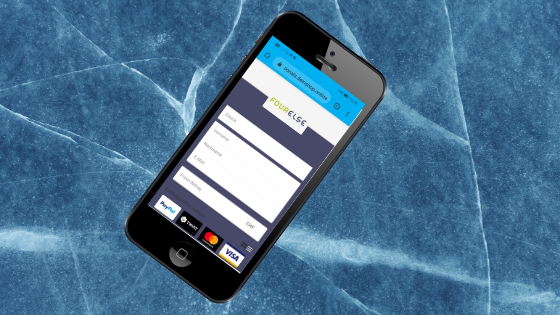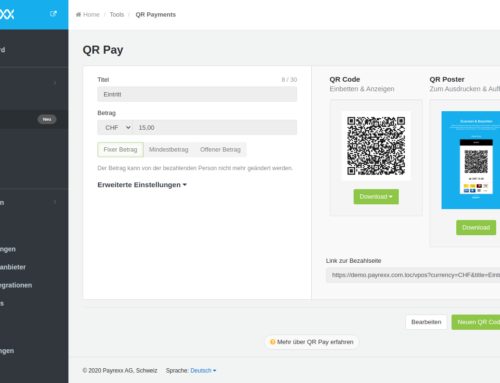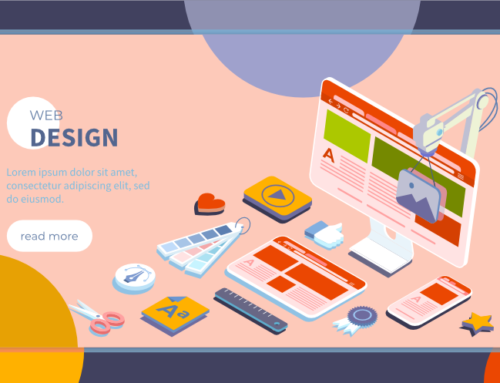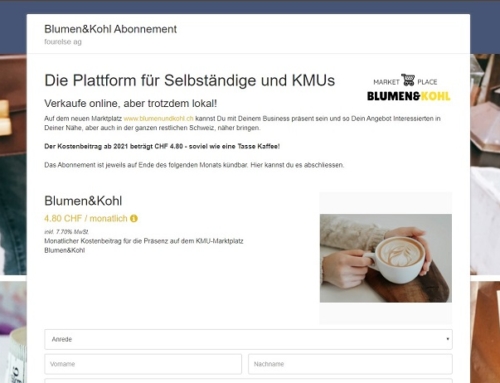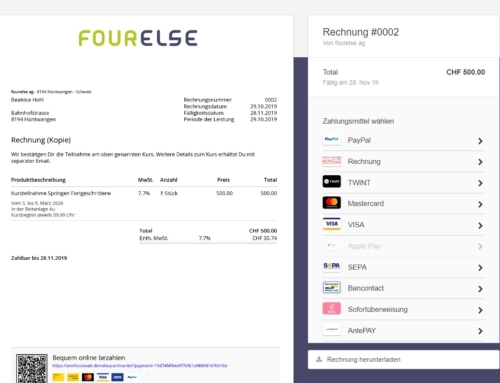Kreditkartenzahlungen unterwegs
Mit dem virtuellen Terminal bist Du auf alle Zahlungswünsche vorbereitet
Gerade an Messen wird man oft mit der Tatsache konfrontiert, dass die Besucher gar nicht so viel Geld mit dabei haben. Es ist heutzutage halt einfach üblich, per Kreditkarte zu bezahlen!
Zwar gibt es einfach zu nutzende Geräte, mit denen Kartenzahlungen entgegengenommen werden können. Doch diese müssen gekauft und extra mitgenommen werden. Auch bieten sie nicht immer alle Zahlungsarten an (z.B. Postcard).
DeinShop.online bietet da mit dem virtuellen Terminal eine tolle Option. Und hier können auch auch Zahlungen via Postcard entgegen genommen werden.
Unten findest Du eine Bilderstrecke, wie sich das virtuelle Terminal einrichten lässt und wie es dann auf dem iPad oder Smartphone aussieht. Superpraktisch ist dieses Terminal also auch, weil Du das Phone vermutlich ohnehin immer in Deiner Tasche hast!